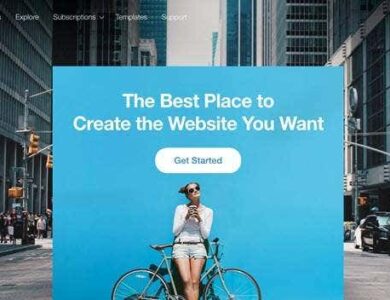كيفية تعيين اختصارات مخصصة لـ Xbox Game Bar في نظام التشغيل Windows

يعد Xbox Game Bar أداة رائعة لالتقاط لقطات الشاشة وتسجيل المقاطع للاعبين، ولكن اختصارات لوحة المفاتيح الافتراضية الخاصة به غير ملائمة. لحسن الحظ، من السهل تعديل هذه الاختصارات حسب رغبتك.
يمكن أن تؤدي اختصارات شريط اللعبة إلى تشغيل جميع وظائف الأداة، بدءًا من تشغيل شريط ألعاب Xbox وحتى تسجيل مقاطع اللعب. وبمجرد ضبطها على مفاتيح أفضل، يمكنك الوصول إلى هذه الميزات بنقرة زر واحدة.
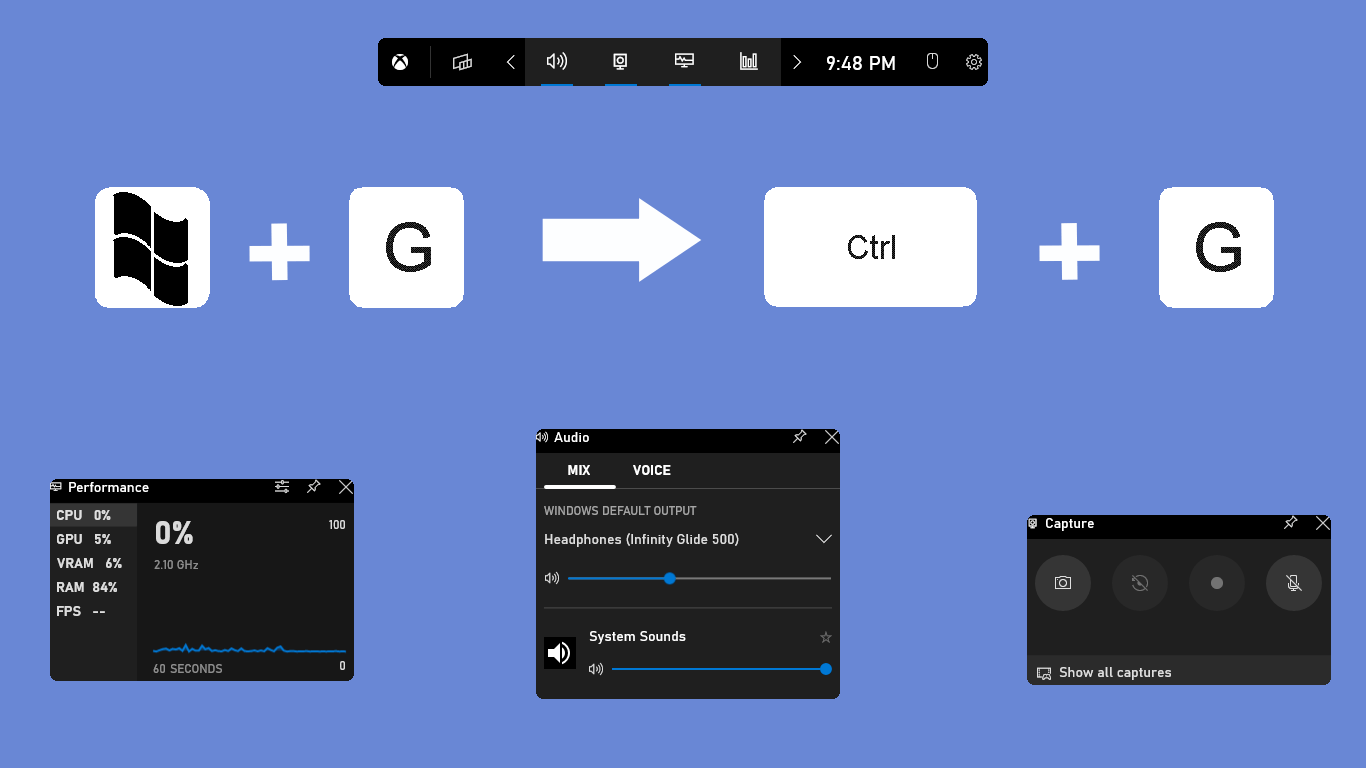
كيفية تعيين اختصارات مخصصة لشريط ألعاب Xbox
الطريقة الافتراضية لتخصيص اختصارات لوحة مفاتيح شريط ألعاب Xbox هي من خلال إعداداتها. يعمل هذا على كل من نظامي التشغيل Microsoft Windows 10 و11، مما يسمح لك بالتخلص من مجموعات مفاتيح شعار Windows المزعجة.
لا يزال هذا لا يسمح لك بإعادة تعيين الوظائف إلى مفتاح واحد فقط، على الرغم من أنك تحتاج إلى إقران مفتاح ثانوي مثل Ctrl أو Shift. ويجب أن يكون مزيجًا فريدًا.
- افتح Xbox Game Bar بالضغط على يفوز + ز (لا تقلق، سنقوم بتغيير ذلك قريبًا) أو ابحث عنه في قائمة ابدأ.
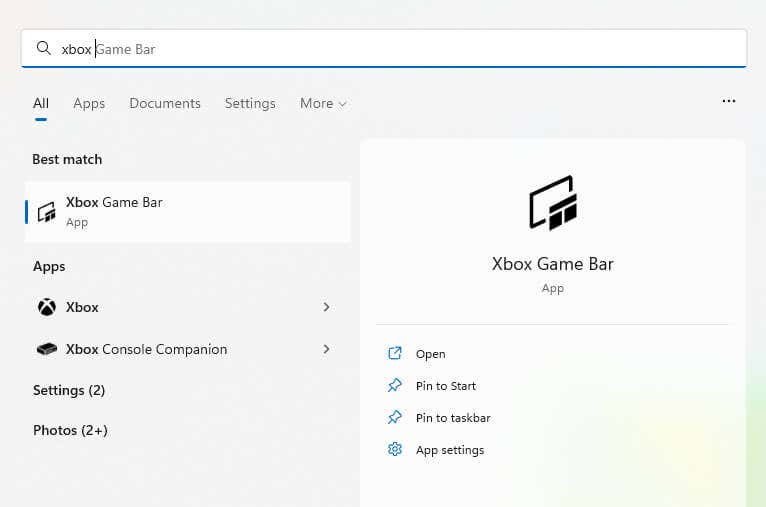
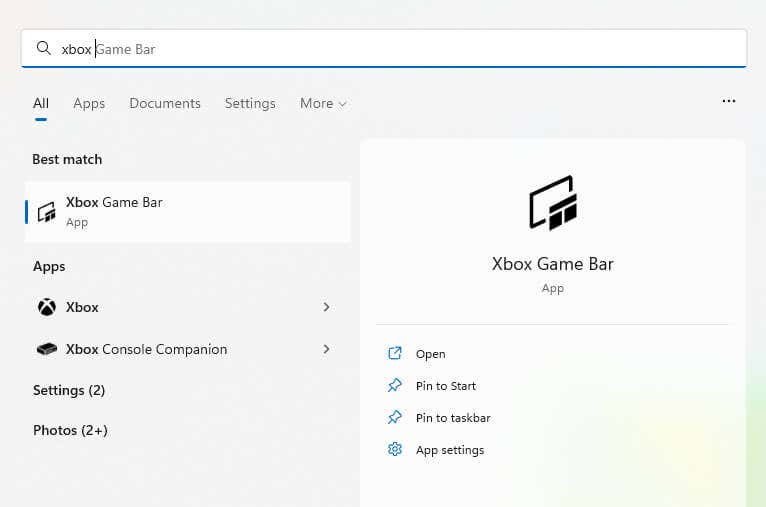
- انقر على أيقونة الترس في أعلى اليمين لفتحها إعدادات.
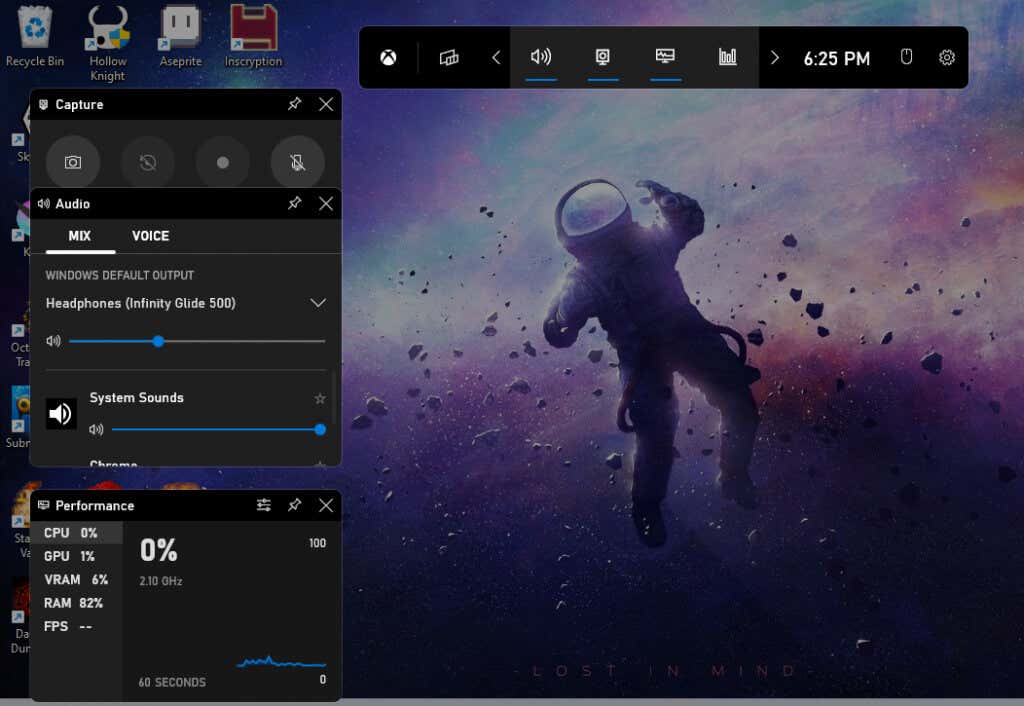
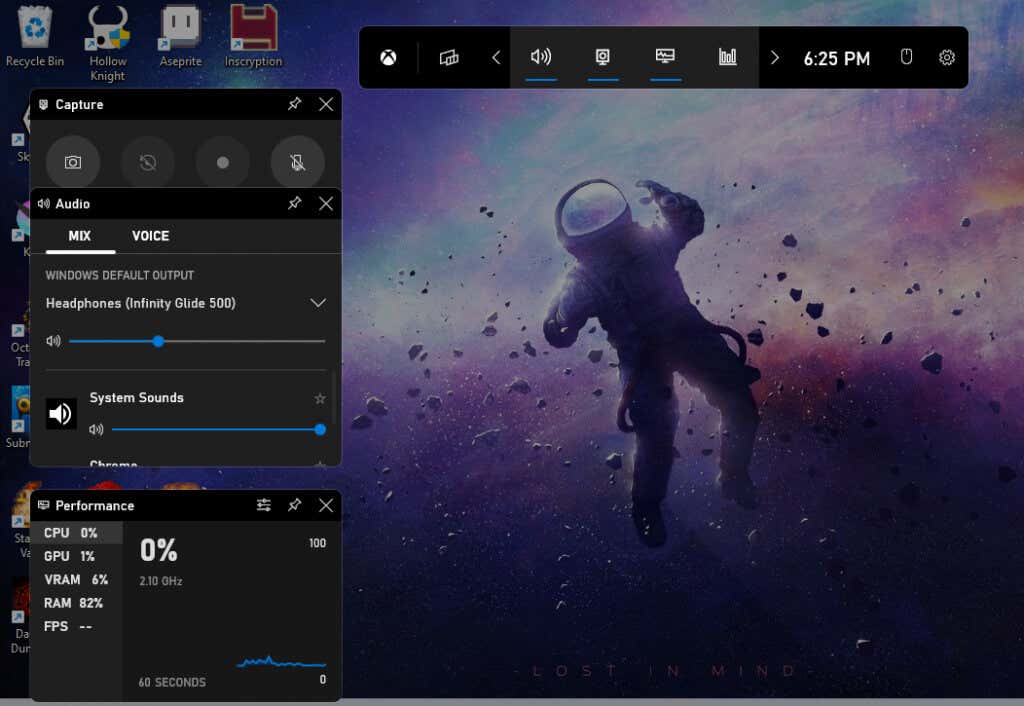
- التبديل إلى الاختصارات علامة التبويب، مما يتيح لك إلقاء نظرة على جميع الاختصارات المتاحة وخرائط المفاتيح الافتراضية الخاصة بها.
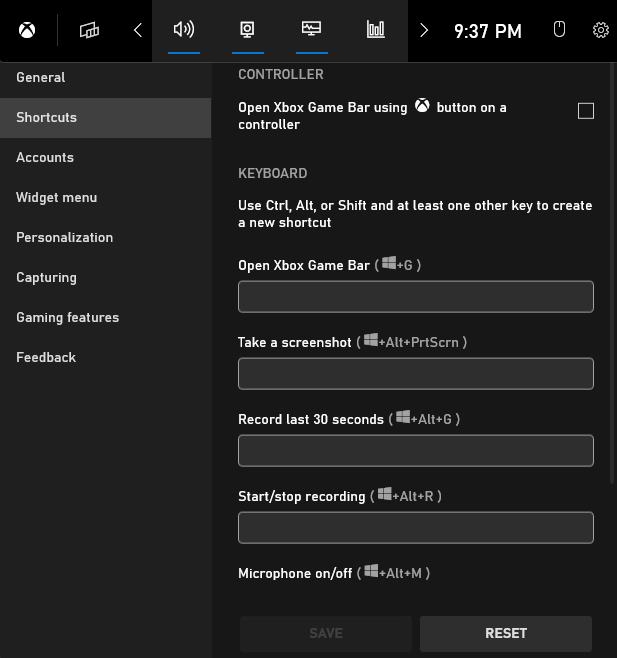
- يمكنك إدخال مفاتيحك الجديدة في مربعات النص المتوفرة، لكنك تحتاج إلى استخدام مجموعة مفاتيح. تؤدي محاولة إدخال مفتاح واحد إلى حدوث خطأ، مما يذكرك باستخدامه كنترول, يحول، أو بديل بالاشتراك مع مفتاح آخر.
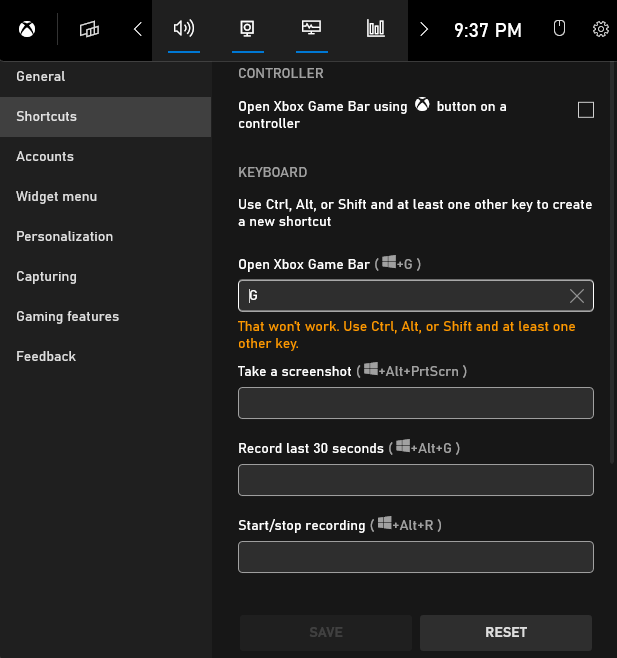
- هذه المرة ندخل السيطرة + ز، ويمر دون عوائق. أدخل مجموعات لوحة مفاتيح مماثلة للميزات الأخرى، مثل التقاط لقطات الشاشة أو تسجيل مقاطع الفيديو، ثم انقر فوق يحفظ زر. يمكنك دائما الاختيار إعادة ضبط للحصول على اختصارات لوحة المفاتيح الافتراضية مرة أخرى.
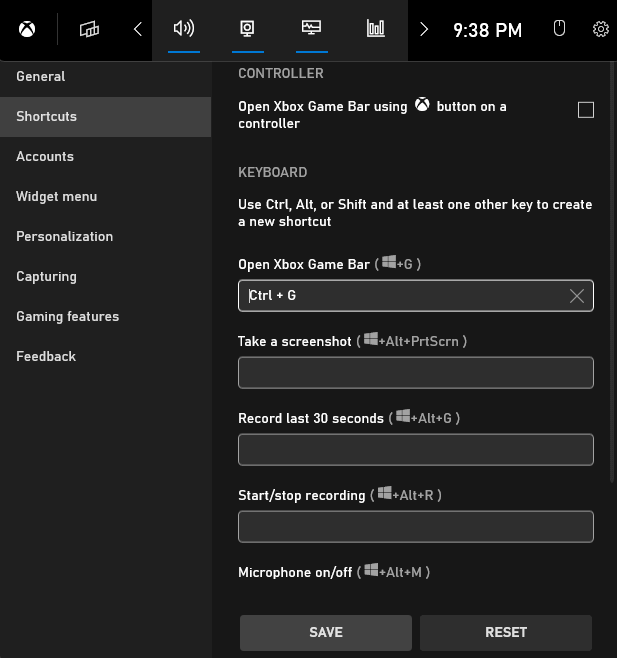
لاحظ أن هذا لا يؤدي إلى تعطيل الاختصار الأصلي ولكنه يوفر فقط خيارًا إضافيًا لتشغيله. وعلى الرغم من سهولة الإعداد، إلا أنه لا يزال يتطلب عدة ضغطات على المفاتيح، وهو أمر ليس مناسبًا دائمًا.
لتجاوز القيود الافتراضية وتشغيل الاختصارات بمفتاح واحد، سوف نستخدم AutoHotkey.
إعادة تعيين اختصارات شريط ألعاب Xbox باستخدام AutoHotkey
يعد AutoHotkey (AHK) برنامجًا ممتازًا لإنشاء اختصارات لوحة المفاتيح المخصصة على نظام التشغيل Windows. يمكنك إعادة تعيين أي زر على لوحة المفاتيح أو الماوس لتشغيل إجراء مختلف أو حتى مجموعة كاملة من الإرشادات.
أفضل ما في الأمر هو أنك تقوم بتشغيل وإيقاف نصوص AHK الفردية، مما يسمح لك بإنشاء ملفات تعريف فردية لألعاب أو تطبيقات معينة. حتى هذا الإجراء يمكن تعيينه إلى مفتاح التشغيل السريع، مما يتيح لك التحكم الكامل في البرنامج النصي.
- للبدء في إنشاء اختصارات مخصصة باستخدام AutoHotkey، قم بتنزيل البرنامج من موقعه الرسمي على الويب.
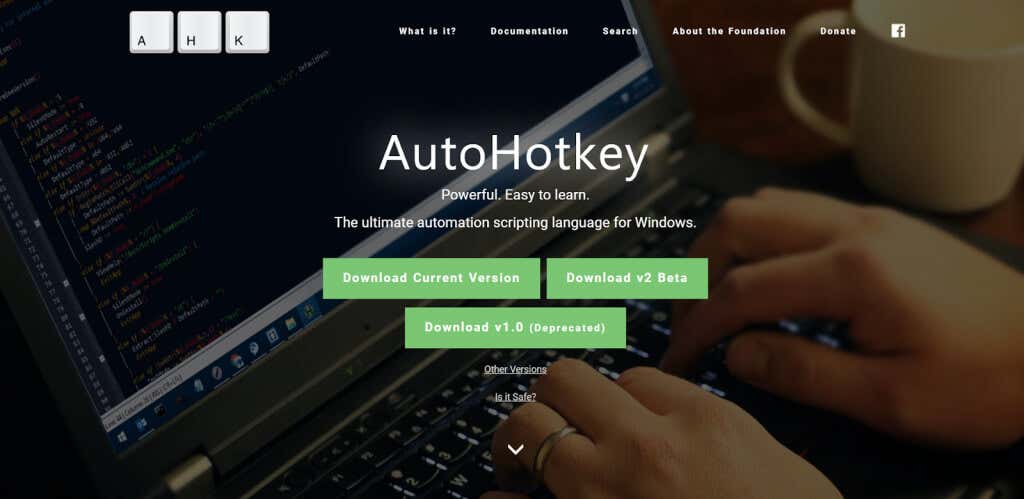
- قم بتشغيل برنامج الإعداد لتثبيت AHK على جهاز الكمبيوتر الخاص بك، ثم حدد مخرج.
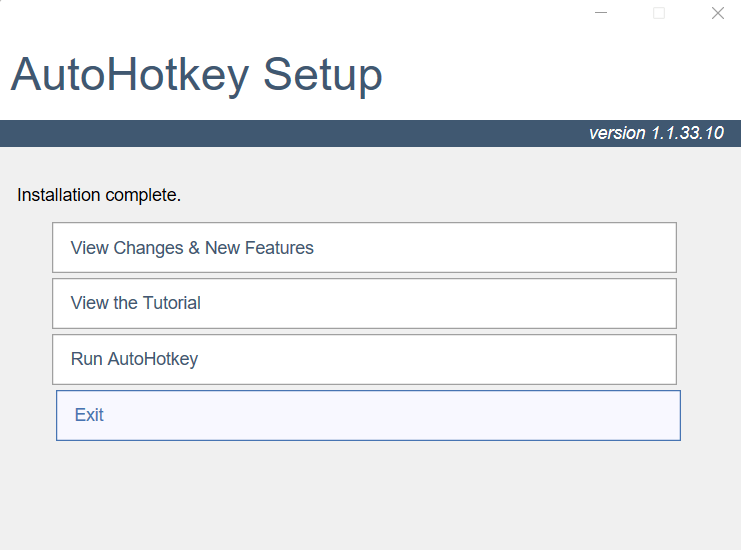
- الآن سنقوم بإنشاء برنامج نصي جديد لـ AHK. توجه إلى أي مجلد على جهاز الكمبيوتر الخاص بك (أو حتى سطح المكتب). انقر بزر الماوس الأيمن على المساحة الفارغة واختر جديد > برنامج AutoHotkey النصي.
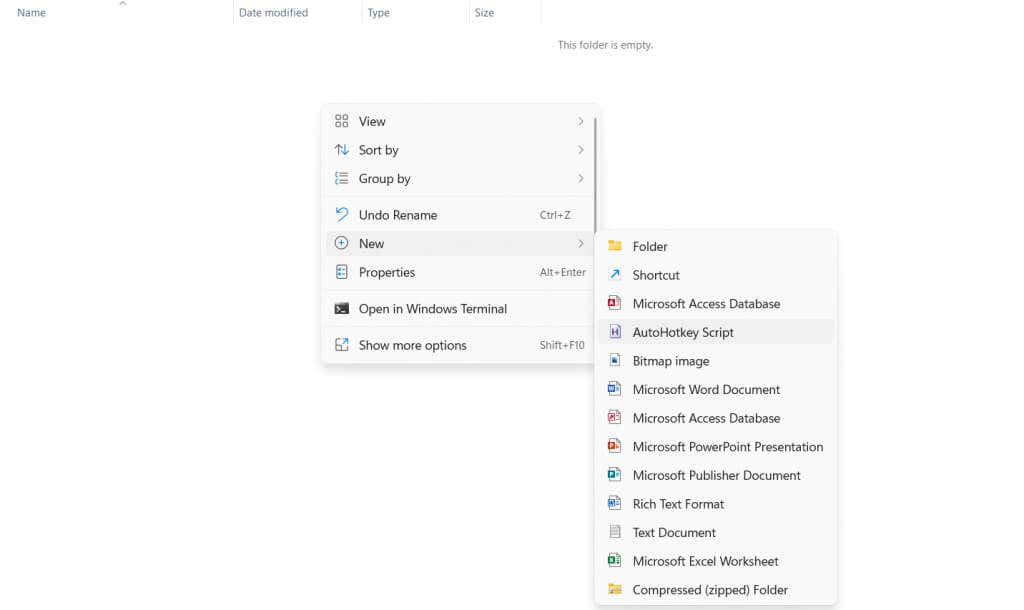
- وهذا يعطينا ملف نصي AHK فارغًا. انقر بزر الماوس الأيمن عليه واختر مفتوحة مع > المفكرة لتحرير البرنامج النصي.
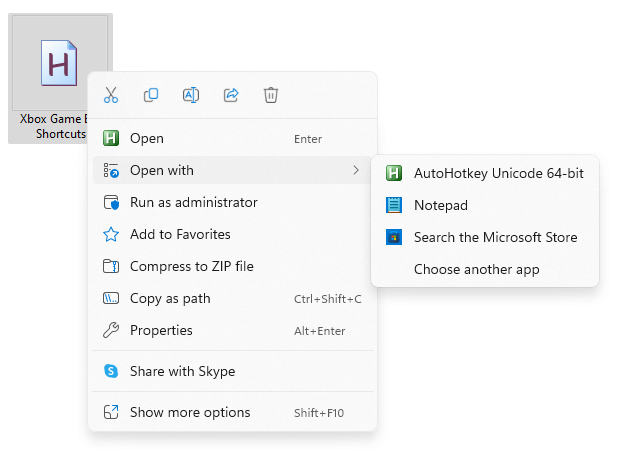
- إن بناء جملة إعادة تعيين المفتاح بسيط بشكل مدهش – المفتاح ومجموعة المفاتيح التي تم تشغيلها مع وجود نقطتين بينهما. على سبيل المثال، g:#g يعيد رسم خريطة فوز + ج اختصار للمفتاح G، مما يتيح لك طريقة سريعة لإظهار Xbox Game Bar.
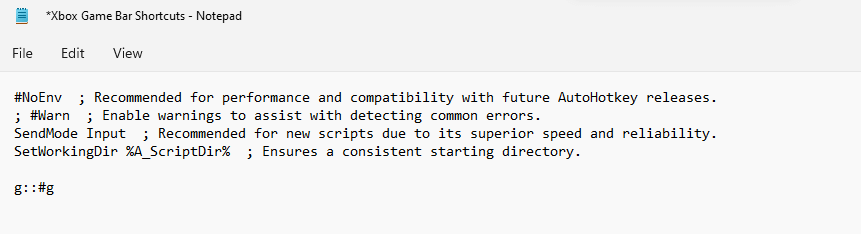
- احفظ البرنامج النصي وقم بتشغيله بالنقر المزدوج على الملف. ينجح هذا عادةً، على الرغم من أن بعض الألعاب قد تكون مزعجة وتتداخل معها. في هذه الحالة، انقر بزر الماوس الأيمن على البرنامج النصي وحدد تشغيل كمسؤول.
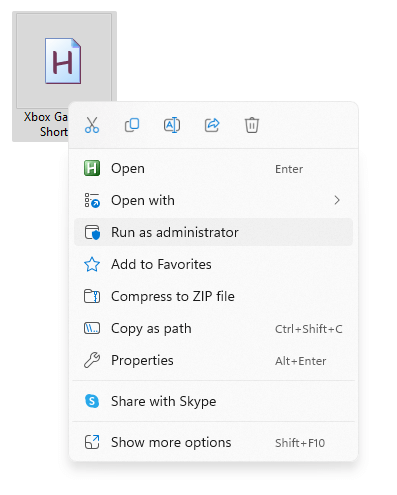
- جرب مفتاح التشغيل السريع الجديد – الضغط ز سيفتح شريط ألعاب Xbox. أنيق جدا، أليس كذلك؟ ولكن ليس لديها زر إيقاف حتى الآن. دعونا نصلح ذلك. افتح البرنامج النصي باستخدام برنامج “المفكرة” مرة أخرى وأدخل ما يلي:
`::
تعليق
يعود
كما كنت قد خمنت، يؤدي هذا إلى تعيين مفتاح التلدة (المفتاح الموجود بجوار الرقم 1 على لوحة المفاتيح) باعتباره مفتاح التبديل السريع. سيؤدي الضغط عليه إلى تشغيل البرنامج النصي أو إيقاف تشغيله، مما يتيح لك استعادة استخدام الزر G عندما تحتاج إليه.
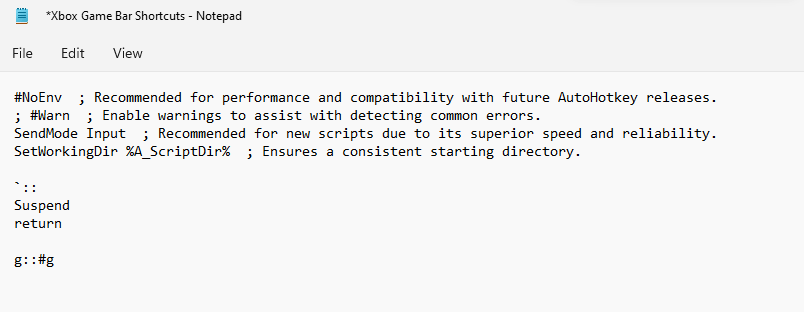
- لكن حفظ البرنامج النصي وحده لن يؤدي إلى تنشيط التغييرات نظرًا لأن البرنامج النصي القديم لا يزال قيد التشغيل. انقر فوق السهم المتجه لأعلى بالقرب من علبة النظام أسفل يمين شريط المهام لإظهار أيقونات جميع التطبيقات النشطة، بما في ذلك AHK.
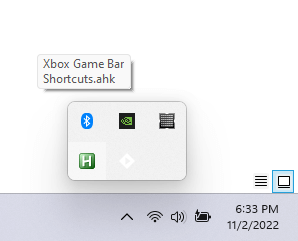
- انقر بزر الماوس الأيمن على اللون الأخضر ح أيقونة واختيار مخرج لإنهاء البرنامج النصي قيد التشغيل حاليا.
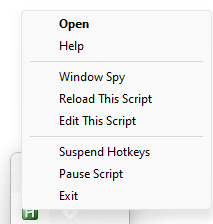
- وبدلاً من ذلك، يمكنك فقط تشغيل البرنامج النصي الجديد، ومطالبة AutoHotkey بسؤالك عما إذا كنت ترغب في استبدال الإصدار الأقدم به. النقر على نعم يبدأ البرنامج النصي الجديد على الفور. يمكنك الآن تشغيل مفتاح التشغيل السريع وإيقاف تشغيله باستخدام الزر تيلدا مفتاح.
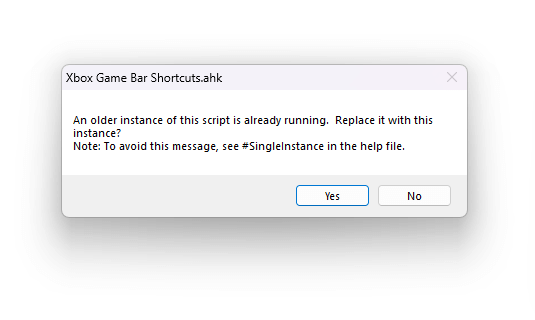
لقد قمنا بإعادة تعيين مفتاح واحد فقط في البرنامج النصي الخاص بنا، على الرغم من أنه يمكنك بسهولة توسيع هذه العملية لتغطية كل اختصار تريده. تأكد من استخدام المفاتيح غير المستخدمة في الألعاب التي تلعبها أو قم بإنشاء عمليات تحميل منفصلة لعناوين مختلفة.
ما هي أفضل طريقة لتعيين اختصارات مخصصة لـ Xbox Game Bar في نظام التشغيل Windows؟
يعد إدخال مجموعات مفاتيح جديدة في إعدادات شريط اللعبة أسهل طريقة لتخصيص اختصارات Xbox Game Bar على نظام التشغيل Windows 11. ويتيح لك ذلك التخلص من اختصارات مفاتيح Windows المزعجة لصالح مجموعة أكثر شيوعًا.
ولكن إذا كنت تبحث عن تخصيص أكبر من مجرد تبديل مجموعة بأخرى، مفتاح التشغيل التلقائي هي الأداة التي تحتاجها. باستخدام AHK، يمكنك إنشاء مفاتيح اختصار مخصصة لتشغيل ميزات Xbox Game Bar بضغطة زر واحدة.
بالطبع، هناك سبب لعدم سماح Windows لك بالقيام بذلك بنفسه – حيث تمنع اختصارات المفتاح الفردي الاستخدام العادي للمفتاح. ولهذا السبب يوصى بإنشاء مفتاح تشغيل سريع للتبديل في AHK أيضًا، مما يتيح لك القدرة على تمكين وتعطيل اختصارات لوحة المفاتيح الجديدة بسهولة.